- 1. Enregistrer l'écran avec le son et la webcam
- 2. Enregistrer l'écran des appareils iOS sur l'ordinateur
- 3. Créer facilement des vidéos professionnelle avec des outils d'IA, des effets et d'autres ressources créatives
- 4. Utilisez la puissance de l'IA pour améliorer la qualité de la voix, réduire les bruits de fond
- 5. Outils IA puissantes : générateur de miniature, générateur de clip, changeur de voix, texte en voix ou voix en texte, etc.

CamStudio ne fonctionne pas ? [Résolu]
CamStudio est l'une des applications célèbres où toutes vos vidéos seront capturées et disponibles à l'écran et idéale pour créer des didacticiels vidéo. Mais beaucoup de gens sont là qui pourraient dire que leur CamStudio ne fonctionne pas. Les gens peuvent avoir des problèmes si l'application ne fonctionne pas correctement. Ils ne pourront pas enregistrer leur vidéo via leur écran.
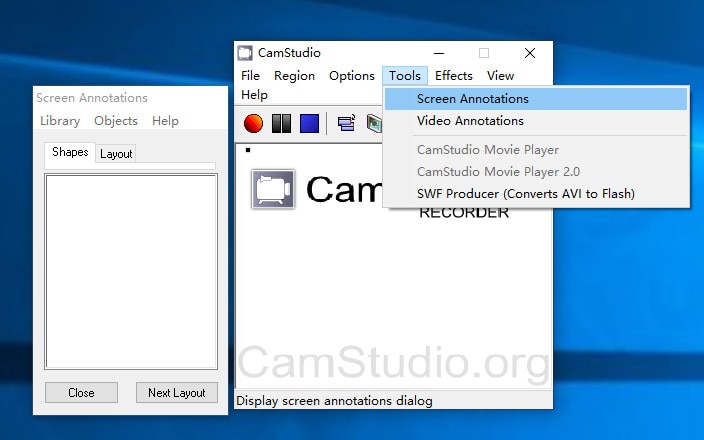
Partie 1 : Problèmes courants de CamStudio qui ne fonctionnent pas
1. CamStudio n'enregistre pas l'audio
CamStudio n'enregistre-t-il pas l'audio du site Web CamStudio ? Eh bien, l'audio est enregistré à partir du bureau, mais lorsque le même audio est lu via l'application. Même lorsque l'audio est enregistré à partir des haut-parleurs, il affiche une erreur. Même l'audio n'arrive pas à mettre dans cet appareil. Si parfois, il est difficile d'obtenir une option pour un micro pour enregistrer l'audio. Même lorsqu'un autre lecteur le lit, l'enregistrement disparaît.
CamStudio ne fonctionne pas peut également entraîner d'autres problèmes pour les gens car c'est le seul outil qui permet aux créateurs d'enregistrer des vidéos et cela aussi gratuitement. Nous avons trouvé des solutions qui pourraient vous aider.
2. CamStudio ne s'ouvre pas
Il y a plusieurs raisons pour lesquelles CamStudio ne s'ouvre pas. Une fois le CamStudio ouvert, la vidéo est tournée et concernait la vidéo dans CamStudio. Mais il y a des cas où le CamStudio ne s'ouvre pas après avoir beaucoup essayé. Dans de nombreux cas, j'ai essayé d'ouvrir à partir du menu Démarrer, mais cela est devenu inutile. Même après avoir cliqué sur l'icône, le même ne s'est pas ouvert. Ni l'ordinateur n'a d'autre problème car une autre application fonctionne.
3. CamStudio n'enregistre pas en plein écran
Parfois, CamStudio ne pas enregistrer de vidéo peut être un problème majeur pour de nombreux utilisateurs. Dans de nombreux cas, il se produit que la vidéo entière n'est pas capturée car l'écran total n'est pas capturé. CamStudio n'enregistrant pas de vidéo ne peut pas non plus que l'image soit coupée même après avoir sélectionné tout l'écran. Même ce n'est pas visible sur les deux ordinateurs portables ainsi que sur le deuxième moniteur. Cela ne fait que créer un problème dans cette application particulière car l'intégralité de l'écran est visible dans d'autres applications.
4. CamStudio n'a pas pu enregistrer le fichier AVI
Généralement, à plusieurs reprises, j'ai pu utiliser Xvid. Cependant, cela pourrait ne pas affecter le curseur de l'enregistrement de la vidéo. Mais même après avoir utilisé le package DivX, l'utilisation de CamStudio ne devrait pas poser de problème, mais le fichier AVI n'est pas correctement enregistré. Parfois après avoir utilisé x264vfw d'une taille 640 X 360, ce problème apparaît après une heure et demie d'enregistrement.
Parfois, CamStudio n'enregistre pas correctement l'audio via n'importe quel appareil. Il affiche toujours une erreur. La vidéo pixélisée peut perturber la vidéo et gâcher l'expérience de l'écran, il suffit de supprimer le grain de la vidéo pour améliorer la qualité.
Partie 2 : Comment réparer CamStudio qui ne fonctionne pas
CamStudio est une application de capture d'écran populaire pour créer des tutoriels importants et utiles pour les personnes très actives sur les plateformes de médias sociaux. Si votre écran devient noir pendant l'enregistrement de la vidéo, vous devez lire la vidéo en mode Fenêtre ou réinstaller l'application et télécharger la dernière version.
Parfois, vos vidéos peuvent être floues, ce qui se produit parce que vous disposez peut-être d'un espace limité dans la mémoire de votre système. Si vous voyez qu'il n'y a pas de son dans votre vidéo, vous devez mettre à jour le pilote dans le système.
1. Activer l'enregistrement audio
Vous devez comprendre comment autoriser l'enregistrement audio pour les locuteurs. Cela peut facilement être fait à partir des options : enregistrez votre audio à partir des haut-parleurs. Mais tous les types de cartes son ne prendront pas en charge cette fonctionnalité particulière.
Étape 1- Vous verrez une erreur comme WaveoutGetSelectControl() a échoué. Il est toujours suggéré d'enregistrer n'importe quel audio en modifiant votre entrée audio et en passant à Stéréo-Mono, Mix ou What-U-Hear. Ensuite, dans XP, vous devez cliquer deux fois sur le locuteur et cela aussi sur l'icône du haut-parleur dans la barre d'état système, puis opter pour Avancé vers Propriétés vers Enregistrement.
Étape 2 - Vous pouvez voir différentes options telles que Stereo Mix, Mono Mix, Mix, What-U-Hear ou Wave Out dans toute la liste. Vous devez cocher la case que vous souhaitez opter, puis vous pouvez alors rendre votre audio actif uniquement en choisissant la case à cocher située juste sous le fader. Dans Windows Vista, vous devez autoriser occasionnellement Stereo Mix, également appelé Wave out Mix, car il peut être masqué par défaut uniquement. Pour l'activer, vous devez sélectionner l'onglet son dans le panneau de contrôle automatique.
Étape 3- Ensuite, cliquez simplement sur l'option d'enregistrement.
Étape 4 - Vous devez faire un clic droit sur l'onglet d'arrière-plan et sélectionner un appareil désactivé approprié. Cliquez également sur Stereo - Mix et activez-le. Conservez également le mixage stéréo comme choix standard. Le moment est venu de sélectionner le CamStudio. Ouvrez CamStudio et choisissez les options ; à partir de là, optez pour les options audio utilisées dans le haut-parleur. Choisissez l'option Stereo Mix située sur le périphérique de la carte son.
Étape 5 - Optez ensuite pour d'autres options et enregistrez correctement le son des haut-parleurs. Vous pouvez également ignorer le message d'erreur, puis vous pouvez enregistrer tout l'audio qui est lu via cette carte son particulière. Si vous ne parvenez pas à obtenir d'options de type Stereo - Mix dans Vista ou Windows 7, vous devez consulter le support des fabricants afin de pouvoir les activer.
2. Terminer la tâche à partir du gestionnaire de tâches et exécuter à nouveau
Parfois, vous verrez que vous devez cliquer sur les applications exécutées en arrière-plan via le gestionnaire de tâches; sinon, cela entrera en conflit avec l'application sur laquelle vous travaillez. En fermant les applications sur l'application, vous supprimerez les problèmes affectant le disque dur et vous pourrez à nouveau démarrer le CamStudio.
- Si vous utilisez Windows 95, 98, vous devez maintenir les touches CTRL et ALT enfoncées et les maintenir enfoncées, puis appuyer une seule fois sur la touche DEL.
(Vous verrez que Fermer les programmes dans la boîte de dialogue apparaît. Ici, vous devez sélectionner sur le CamStudio en cliquant simplement dessus. Ensuite, vous devez cliquer sur Fin de tâche.)
- La boîte de dialogue de fermeture du programme se fermera, mais le programme que vous avez sélectionné se fermera également. Vous devez répéter les étapes ci-dessus et tous vos programmes en cours d'exécution se fermeront à l'exception d'Explorer et de Systray.
(Ici, vous devez maintenir ces deux applications en cours d'exécution si vous voulez que votre système et Windows fonctionnent correctement. N'oubliez pas non plus que si vous appuyez accidentellement sur CTRL + ALT + SUPPR deux fois au cours de l'ensemble du processus, le système redémarrer automatiquement.)
- Dans ce cas, vous devez attendre que le bureau recommence à fonctionner. Après toutes ces étapes, vous pouvez recommencer en cliquant sur CamStudio et en l'utilisant si vous utilisez Windows NT, 2000 ou XP.
(Si vous utilisez l'ancienne version de Windows, CamStudio est toujours disponible.)
- Vous devez maintenir les touches CTRL + ALT enfoncées, puis les touches DEL enfoncées.
(Sélectionnez ensuite dans le Gestionnaire des tâches et sélectionnez les programmes que vous souhaitez fermer.)
- Vous devez ensuite sélectionner le bouton sur pour terminer la tâche. La boîte de dialogue du gestionnaire de tâches sera toujours ouverte afin que vous puissiez fermer d'autres applications. Ensuite, vous devez aller dans l'onglet processus et sélectionner dans la liste des processus, puis sélectionner à la fermeture.
- Ensuite, cliquez sur le bouton de fin de tâche, puis vous pourrez ouvrir l'application CamStudio.
De nombreux processus de l'onglet Processus ne peuvent pas être fermés dans Windows pour fonctionner correctement. Ainsi, dans ces systèmes, il est seulement recommandé de fermer les processus qui s'avèrent être des processus non-système. Une fois les processus redémarrés dans ces systèmes, ils seront relancés pour que l'ensemble du système fonctionne correctement.
Pour supprimer complètement les éléments de démarrage
Dans ce cas, il vous suffit de vous connecter au système en tant qu'administrateur ou de faire partie du groupe d'administrateurs disponibles dans le système afin de pouvoir terminer la procédure. Une fois que vous l'avez fermé ou supprimé, vous devez redémarrer votre système. Cette fonction n'est pas disponible sur tous les systèmes et n'existe que sous Windows 98, ME et XP.
Vous devez cliquer sur le début, puis appuyer sur la course. Dans l'onglet général, vous devez sélectionner le démarrage, puis sélectionner les éléments de démarrage de chargement disponibles dans les cases à cocher. Cliquez sur le bouton OK puis cliquez simplement sur le bouton Redémarrer pour redémarrer votre système.
Utiliser un enregistreur alternatif - DemoCreator
Wondershare DemoCreatora acquis une large réputation pour sa capacité à proposer des vidéos exclusives de qualité. Étant une combinaison unique d'éditeur vidéo et d'enregistreur d'écran, il deviendra facile de capturer diverses vidéos. Une fois la capture, l'édition et l'obtention de la sortie souhaitée terminées, cela restera difficile.

Il existe une pléthore d'options allant des superpositions aux flèches qui permettront d'enrichir facilement vos vidéos. Si vous souhaitez rendre vos vidéos très actives, l'ajout d'autocollants à vos enregistrements sera une étape importante. La vidéo modifiée peut être enregistrée dans divers formats compatibles, notamment MP4, MOV et GIF.
 Téléchargement sécurisé
Téléchargement sécurisé Téléchargement sécurisé
Téléchargement sécuriséComparaison entre CamStudio et DemoCreator
D'après la comparaison ci-dessus, on peut déduire que Wondershare et CamStudio sont des progiciels exclusifs qui font du montage vidéo une petite tasse de thé. Le choix doit être fait en toute sérénité en termes de qualité de travail et de coût du progiciel.
|
|
CamStudio |
DemoCreator |
|---|---|---|
|
Formats pris en charge |
.AVI uniquement |
MP4 (HLVC), MOV,GIF |
|
Processeur |
5 Go |
2 Go |
|
Prix |
open-source gratuit |
à partir de 7,99€ |
|
Édition |
Limité |
des milliers d'effets et de ressources |
|
Facilité d'utilisation |
4.6 |
4.8 |
|
Soutenir le système d'exploitation |
Windows |
Windows et Mac |
|
Résolution d'écran |
1280 X 720 |
1366 X 768 |
Comment faire le bon choix
Les progiciels de montage vidéo ont des spécifications qui correspondent à certaines exigences des utilisateurs. Pour faire le bon choix, vous devez vous concentrer sur les points importants suivants :
- Prix
- Formats des vidéos
- Résolution
Pour prendre une décision généreuse, il est préférable de considérer le type de qualité de travail que vous désirez. De plus, en passant en revue les critiques et les commentaires tout en tenant compte de vos compétences en édition, vous pourrez vous arrêter à la meilleure décision. Bien que certaines fonctionnalités exclusives soient naturellement intégrées dans chaque progiciel, il sera toujours préférable de choisir un état d'esprit cool. Si vous envisagez de faire avancer votre carrière en tant que monteur vidéo, mieux vaut commencer par choisir le bon type de logiciel de montage vidéo qui vous permettra de mener à bien votre tâche de la meilleure manière.
Avec certaines fonctionnalités exclusives disponibles avec Wondershare, il deviendra facile de développer des vidéos avec une qualité et une résolution exclusives. Une vidéo conçue exclusivement donnera au contenu une touche supplémentaire de spécialité.
Conclusion
Il est difficile de déclarer le meilleur logiciel de retouche photo entre CamStudio et Wondershare. Ces deux packages sont connus pour leurs capacités à éditer et à télécharger des vidéos de haute qualité. Mais selon les comparaisons faites ci-dessus, Wondershare est un excellent choix en termes de progiciel de montage vidéo. Il comprend des fonctionnalités exclusives qui lui permettent de se démarquer dans la foule. Il vous aidera à effectuer la tâche d'édition de la meilleure manière possible car il prend en charge divers systèmes d'exploitation. Alors que CamStudio est le meilleur uniquement pour les utilisateurs de niveau initial !

![Top 10 des logiciels de studio d'enregistrement gratuits [Mise à jour 2025]](https://images.wondershare.com/democreator/thumbnail/edit-videos-on-windows.jpg)


